这篇文章主要介绍了电脑win10如何添加打印机的相关知识,内容详细易懂,操作简单快捷,具有一定借鉴价值,相信大家阅读完这篇电脑win10如何添加打印机文章都会有所收获,下面我们一起来看看吧。
具体的win10电脑添加打印机的方法步骤如下:
1、把打印机及电脑都连线,然后打开win10电脑的开始菜单,选择设置打开。

2、在设置界面选择设备项打开。
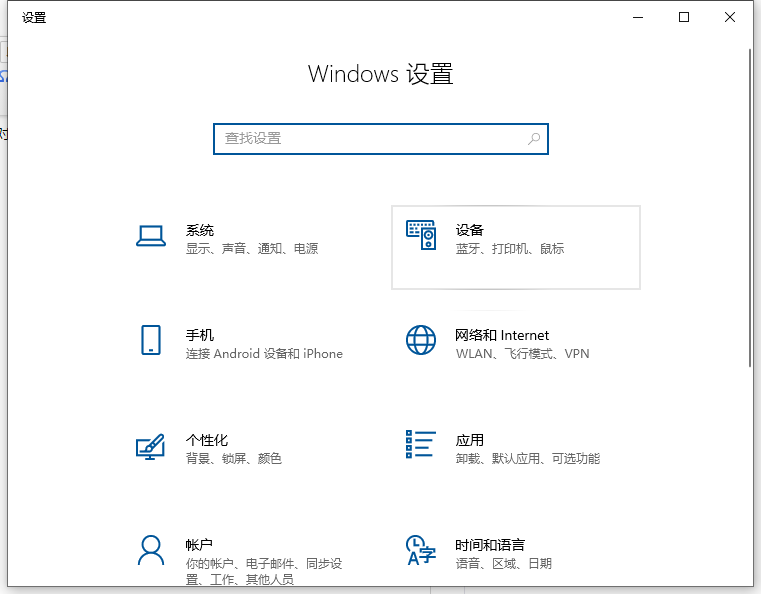
3、点击选择左侧的“打印机和扫描仪”,然后接着点击右边的“+”号添加打印机和扫描仪。
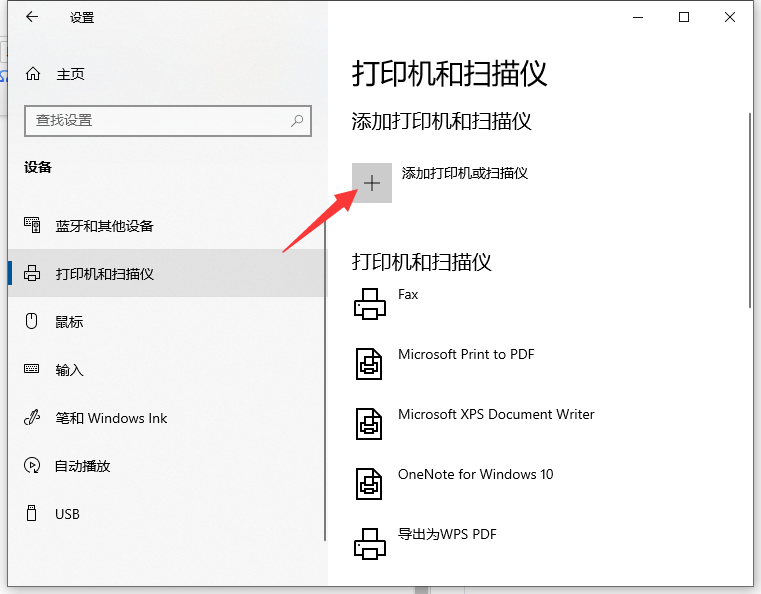
4、等待电脑搜索扫描查找对应的打印机。
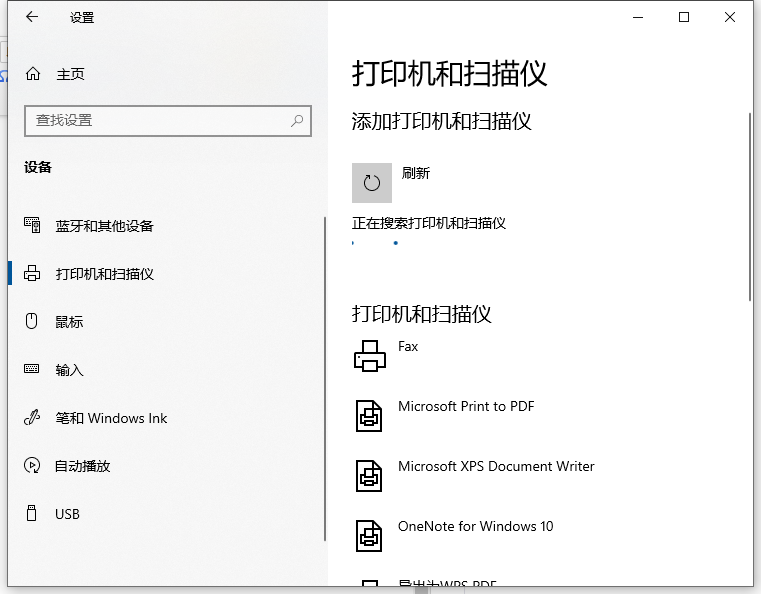
5、如果搜索不出的话,点击我需要的打印机不在列表里,接着根据自己的情况选择查找打印机。
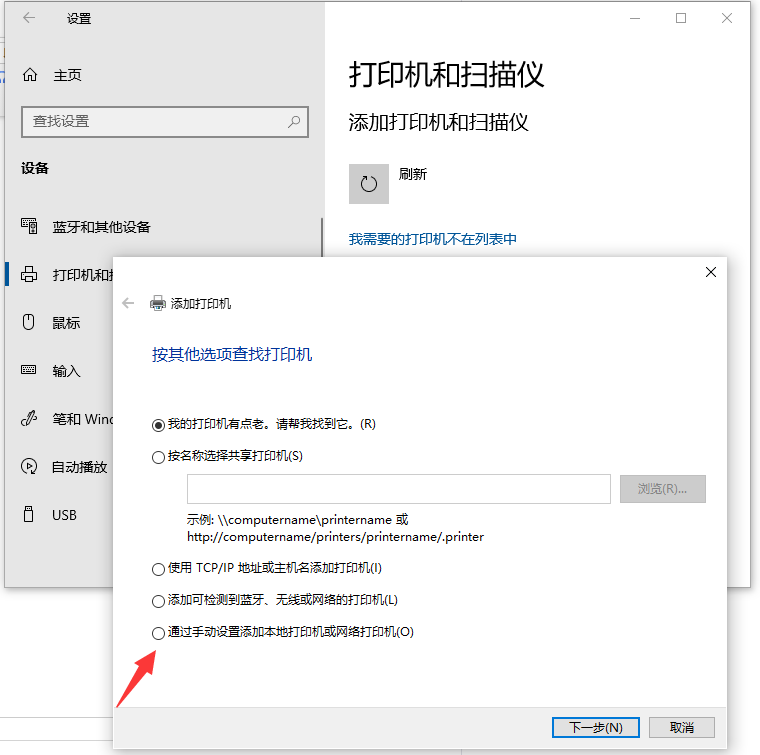
6、最终搜索出打印机后,根据需求设置打印机属性,点击“确认”就完成了。
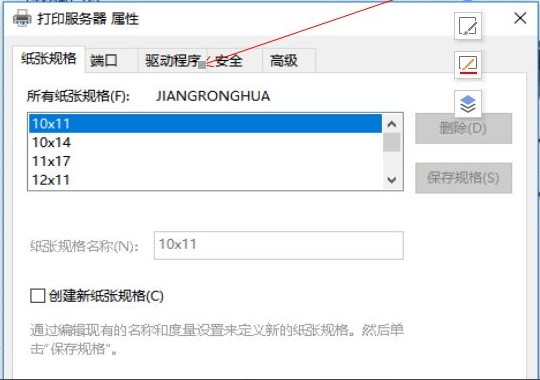
关于“电脑win10如何添加打印机”这篇文章的内容就介绍到这里,感谢各位的阅读!相信大家对“电脑win10如何添加打印机”知识都有一定的了解,大家如果还想学习更多知识,欢迎关注亿速云行业资讯频道。
免责声明:本站发布的内容(图片、视频和文字)以原创、转载和分享为主,文章观点不代表本网站立场,如果涉及侵权请联系站长邮箱:is@yisu.com进行举报,并提供相关证据,一经查实,将立刻删除涉嫌侵权内容。